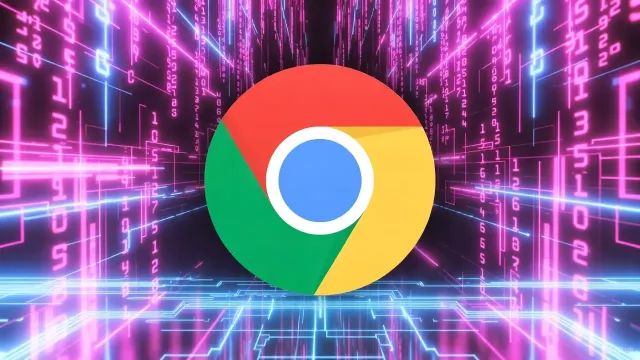Možnost, jak to provést, najdete v Ovládacích panelech.
Stiskněte klávesovou zkratku [Windows] + [R], do okna „Spustit“ zadejte příkaz „control panel“ a klikněte na „OK“. Pokud je aktivní zobrazení kategorií, klikněte na „Systém a zabezpečení“ a pokračujte na „Systém“. Pokud je nastaven jiný typ zobrazení, vyberte rovnou „Systém“. V nově otevřeném okně vyberte možnost „Upřesnit nastavení systému“.
Otevře se další okno, kde na kartě „Upřesnit“ klikněte na tlačítko „Nastavení“ v části „Výkon“. Otevře se další okno, kde na kartě „Vizuální efekty“ aktivujte možnost „Vlastní“ a pak dole zrušte označení všech předvoleb vizuálních efektů Windows 11, bez kterých se obejdete. Chcete-li vypnout všechny vizuální efekty najednou, aktivujte možnost „Optimalizovat pro výkon“. Změny uložte kliknutím na tlačítko „OK“.
Vypnutím vizuálních efektů v nastavení Windows 11 můžete tento operační systém zrychlit na slabších strojích | Zdroj: Windows 11

Koupit časopis Chip
Chip je možné číst v tištěné nebo v digitální podobě na mobilech, tabletech a počítačích.